
Mac에서 점자 디스플레이로 점자 접근 사용하기
점자 접근을 사용하면 Mac을 점자 정보 단말기로 사용할 수 있으며, 이를 통해 연결된 점자 디스플레이로 입력하여 모든 앱을 쉽게 열 수 있습니다. 계산을 수행하고, Braille Ready Format(BRF) 파일을 열고, 실시간 자막으로 대화를 전사하는 등의 작업을 수행할 수 있습니다.
어떤 메인 메뉴 항목이 표시되는지, 메모가 어떻게 정렬되는지 등 점자 접근 설정을 변경하려면 Mac용 VoiceOver 유틸리티에서 VoiceOver 점자 설정(점자 접근 탭) 변경하기의 내용을 참조하십시오.
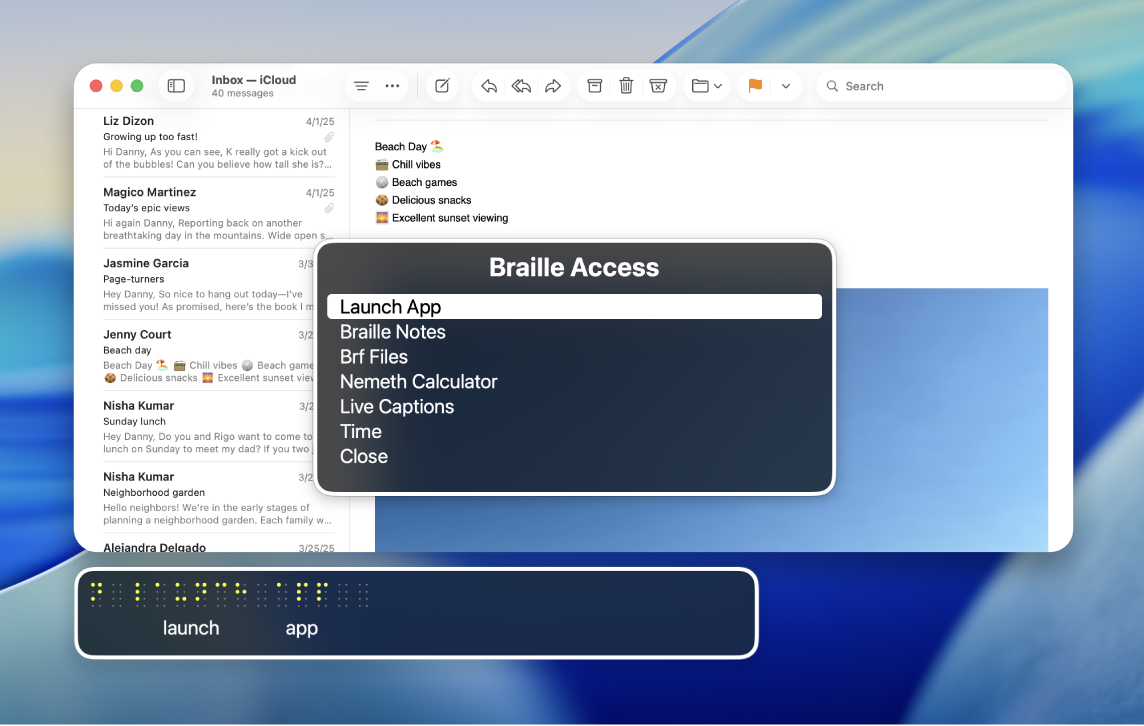
참고: 실시간 자막은 Apple Silicon이 탑재된 Mac 컴퓨터에서만 사용할 수 있으며 일부 언어, 국가 또는 지역에서만 사용이 가능합니다. 자세한 정보는 macOS Tahoe 기능 지원 여부의 내용을 참조하십시오. 실시간 자막의 정확성은 때에 따라 다를 수 있으며, 위험이 큰 상황 또는 긴급 상황에서 이 기능에 의존해서는 안 됩니다.
점자 접근 메뉴 탐색하기
점자 디스플레이를 Mac에 연결한 다음, VoiceOver를 켜십시오.
Mac에서 VoiceOver로 점자 디스플레이 사용하기의 내용을 참조하십시오.
7, 8점을 함께 누르거나 점자 디스플레이에서 점자 접근 토글 명령을 사용하십시오.
8점 표를 사용하는 경우 7, 8점과 스페이스 바를 함께 누르십시오.
다음 중 하나를 수행하십시오.
다음 항목 또는 행:
다음 명령 사용하기: 4점 + 스페이스 키
점자 디스플레이의 패닝 버튼을 사용하십시오.
이전 항목 또는 행:
이전 명령 사용하기: 1점 + 스페이스 키
점자 디스플레이의 패닝 버튼을 사용하십시오.
메뉴의 첫 번째 항목으로 이동하기:
첫 번째 항목 명령 사용하기: 1, 2, 3점 + 스페이스 키
메뉴의 마지막 항목으로 이동하기:
마지막 항목 명령 사용하기: 4, 5, 6점 + 스페이스 키
이전 화면으로 이동하기:
뒤로 명령 사용하기: 1, 2점 + 스페이스 키
메뉴 항목 선택하기:
Return 명령 사용하기: 8점
빠른 메뉴 열기:
삭제 명령 사용하기: 7점
텍스트 검색하기:
검색 명령 사용하기: 1, 2, 4점 + 스페이스 키
점자 접근 종료하기:
7, 8점을 누르십시오.
점자 디스플레이로 점자 접근 사용하기
점자 디스플레이를 Mac에 연결한 다음, VoiceOver를 켜십시오.
Mac에서 VoiceOver로 점자 디스플레이 사용하기의 내용을 참조하십시오.
7, 8점을 함께 누르거나 점자 디스플레이에서 점자 접근 토글 명령을 사용하십시오.
8점 표를 사용하는 경우 7, 8점과 스페이스 바를 함께 누르십시오.
다음 중 하나를 수행하십시오.
앱 실행: 열려는 앱(예: Mail, News 또는 지갑)을 선택하십시오.
항목 선택: 화면에서 열려는 항목(예: 받아쓰기, 작성 또는 편집)을 선택하십시오.
점자 메모: 신규 > 새로운 메모 또는 새로운 폴더를 입력하여 새로운 메모나 폴더를 생성하십시오. 메모를 생성한 후 여기에서 해당 메모에 접근할 수 있습니다.
참고: 점자 메모는 iCloud에 동기화됩니다.
BRF 파일: 신규 > 파일 이름 또는 새로운 폴더 이름을 입력하여 새로운 BRF 파일이나 폴더를 생성하십시오. BRF 파일을 생성한 후 여기에서 해당 파일을 열 수 있습니다. 텍스트를 검색하고 iCloud와 동기화되는 북마크를 추가할 수도 있습니다.
텍스트를 검색하려면 빠른 메뉴를 사용하거나 텍스트 검색 명령(1, 2, 4점 + 스페이스 키)을 사용하십시오.
텍스트를 검색하거나 북마크로 이동한 후 Return 명령(8점)을 사용하여 검색을 계속하거나, 아니면 다른 북마크로 이동하십시오.
참고: 점자 접근을 열면 iCloud Drive에 BRF 파일 폴더가 생성됩니다. iCloud에서 BRF 파일의 위치를 변경할 수 없습니다.
계산기: Nemeth 또는 UEB 수학을 선택하여 계산을 입력하십시오.
참고: ‘시각 정보 보기’가 활성화되면 화면에 공식이 시각적으로 표현됩니다.
실시간 자막: 실시간 자막을 입력하면 Mac이 주변 소리를 듣고 기기에서 점자로 번역합니다.
읽지 않은 새로운 전사문이 점자 디스플레이에 전체 셀(1, 2, 3, 4, 5, 6, 7, 8점)로 둘러싸여 나타납니다.
참고: 가장 최근의 자막 줄로 초점을 이동하려면 라우터 키를 누르십시오.
시간: Mac의 현재 시간을 가져옵니다.
닫기: 점자 접근 메뉴를 닫습니다.
참고: 점자 접근의 대부분의 페이지에서 메뉴 하단에 있는 ‘닫기’ 또는 ‘뒤로’를 선택할 수 있습니다. 점자 접근 종료하기의 내용을 참조하십시오.
메뉴 항목 끝에 커서가 있으면 바로 입력을 시작할 수 있습니다. Apple 지원 문서 Mac에서 VoiceOver 작동을 위한 공통 점자 명령의 내용을 참조하십시오.
빠른 메뉴로 점자 메모, BRF 파일 및 실시간 자막 관리하기
점자 접근에서 점자 메모 및 BRF 파일을 생성한 후 빠른 메뉴로 정리할 수 있습니다. 실시간 자막에서 오디오를 일시 정지하고 들을 수도 있습니다. 메모, 폴더 및 BRF 파일을 생성하는 방법을 알아보려면 점자 디스플레이로 점자 접근 사용하기의 내용을 참조하십시오.
점자 디스플레이를 Mac에 연결한 다음, VoiceOver를 켜십시오.
Mac에서 VoiceOver로 점자 디스플레이 사용하기의 내용을 참조하십시오.
7, 8점을 함께 누르거나 점자 디스플레이에서 점자 접근 토글 명령을 사용하십시오.
8점 표를 사용하는 경우 7, 8점과 스페이스 바를 함께 누르십시오.
다음 중 하나를 수행하십시오.
점자 메모: 메모나 폴더로 이동한 다음, 삭제 명령(7점)을 사용하여 빠른 메뉴를 여십시오. 다음 중 하나를 수행하십시오.
이동: 메모나 폴더를 새로운 위치로 이동합니다.
삭제: 메모나 폴더를 삭제합니다.
고정: 쉽게 접근할 수 있도록 메모나 폴더를 고정합니다.
BRF 파일: BRF 파일로 이동한 다음, 삭제 명령(7점)을 사용하여 빠른 메뉴를 여십시오. 다음 중 하나를 수행하십시오.
찾기: 특정 BRF 파일을 찾습니다.
이전에서 찾기: 이전에서 찾기 검색을 봅니다.
북마크 추가: 쉽게 접근할 수 있도록 북마크를 추가합니다.
이동: 파일을 새로운 위치로 이동합니다.
삭제: 파일을 삭제합니다.
이름 변경: 파일 이름을 변경합니다.
실시간 자막: 실시간 자막을 연 다음, 삭제 명령(7점)을 사용하여 빠른 메뉴를 여십시오. 다음 중 하나를 수행하십시오.
일시 정지: 실시간 자막을 일시 정지합니다.
오디오 듣기: 주변 환경의 오디오 설명을 듣습니다.
입력하여 말하기: 점자 기기에 입력하면 Mac에서 소리 내어 읽습니다.
요약: Apple Intelligence가 켜져 있는 경우 주변 환경의 오디오 요약을 받을 수 있습니다.
점자 접근 종료하기
Mac에서 점자 접근이 열려 있고 종료하려면 다음 중 하나를 수행하십시오.
점자 디스플레이에서 ‘홈’ 또는 ‘뒤로’ 명령을 사용하십시오.
점자 디스플레이에서 7, 8점을 함께 누르십시오.
메뉴 하단에서 ‘닫기’ 또는 ‘뒤로’를 선택하십시오.
Braille Ready Format으로 이 설명서 다운로드: BRF(영어)